Hvis du har brukt Windows for en stund, vet du sikkert at Windows lar deg skubbe CD / DVD-stasjonen fra Utforskeren, men det lar deg ikke sette inn skuffen. Du må trykke CD / DVD-skuffknappen manuelt for å sette den inn.
Hvis du er et tastaturfreak som meg, kan du gjerne sette inn eller kaste ut den optiske stasjonen bare ved å bruke en hurtigtast. Her er hvor Emsa CD Tray Pal kommer inn. Emsa CD Tray Pal er et gratis verktøy som lar deg tildele hurtigtaster for å sette inn eller utstøte den optiske stasjonen uten problemer.
Opprett hurtigtast for å kaste ut CD / DVD-skuffen i Windows

Når du har installert og kjører verktøyet, plasseres et lite ikon i systemstatusfeltet. Både Emsa CD Tray Pal og system CD skuff kan også styres fra systemstatusikonet. Hvis du vil tilordne en hurtigtast, åpner du hovedvinduet for CD-skuff Pal, flytt til Hotkeys-fanen, velg stasjonsbokstaven og trykk på tastene (ikke glem å klikke Lagre hurtigtaster).
MERK: Hvis du er på Windows 10, vennligst se vår nærliggende og åpne CD / DVD-skuff med tastaturgenveisguide.
Nøkkelegenskaper:
- Autorun ved systemstart
- Kan håndtere flere CD-ROM-stasjoner
- Handling på systemavstand: Lukk Alle / Åpne Alle CD-dører
- Tilordnede, systembrede hurtigtaster per hver stasjon og funksjon - veldig nyttig!
- Skuffikon (e) skifte farge basert på om gyldig media er inne i stasjonen
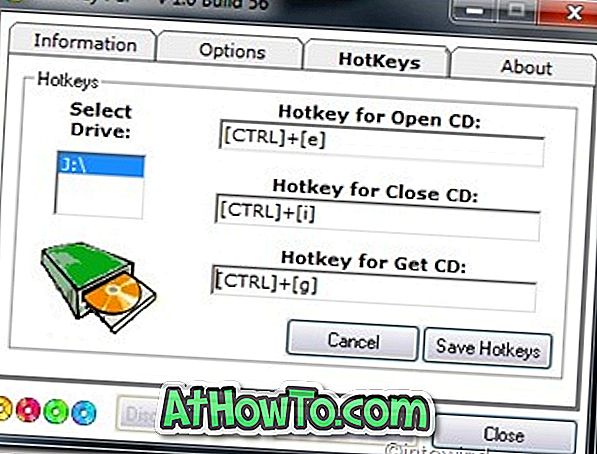
En annen god ting om denne programvaren er at du ikke trenger å installere dette programmet. Bare pakke ut den nedlastede filen, og kjør hovedkjøringen. Det vil be deg om å aktivere programmet når du starter programmet for aller første gang, og det vil også vise koblingen for å få den ekte frie aktiveringsnøkkelen.
| Last ned Emsa CD Tray Pal |














